登录
- 微信登录
- 手机号登录
微信扫码关注“汇帮科技”快速登录
Loading...
点击刷新
请在微信【汇帮科技】内点击授权
300秒后二维码将过期
二维码已过期,点击刷新获取新二维码
登录
登录
其他登录方式
来源:汇帮科技 修改日期:2025-09-25 10:00

 官方正版
官方正版 纯净安全
纯净安全
你是不是也经历过这样的崩溃瞬间:领导突然让你整理一份包含几百个文件的清单,或者自己心血来潮想给电脑里杂乱无章的照片、文档做个目录,结果发现只能一个个复制粘贴文件名?不仅费眼睛,还特别容易出错。说实话,这种机械活真的不适合人类干,明明点几下就能解决的事,何必浪费大把时间?
其实,很多场景下我们都需要快速获取文件名——比如整理项目资料、备份重要数据、制作作品集列表,甚至只是想看看某个文件夹里到底存了些什么。手动处理不仅效率低,还特别打击工作积极性。好在有不少方法能帮我们解决这个问题,从系统自带的“隐藏技能”,到一些专门设计的小工具,都能让你事半功倍。

PowerShell 是 Windows 系统自带的命令行工具,功能挺强大的。如果你喜欢用命令行的方式处理问题,可以试试这个。
步骤一:
首先,打开你要提取文件名的那个文件夹。按住键盘上的 Shift 键不放,然后在空白处点击鼠标右键,这时候菜单里会多出一个选项:“在此处打开 PowerShell 窗口”,点击它。
步骤二:
窗口弹出来之后,你会看到一个输入框。把下面这行命令复制进去,然后按回车:
```
Get-ChildItem | Select-Object -ExpandProperty Name > 文件名列表.txt
```
步骤三:
执行成功后,当前文件夹里就会多出一个“文件名列表.txt”的文本文件,所有文件名都整理在里面了。
步骤四:
如果你还需要把文件的完整路径也提取出来,比如“C:\Users\Documents\报告.pdf”,可以用这个命令:
```
Get-ChildItem | Select-Object -ExpandProperty FullName > 文件路径列表.txt
```
步骤五:
你甚至还可以只提取某一种类型的文件,比如所有JPG图片。输入下面这行:
```
Get-ChildItem -Filter *.jpg | Select-Object -ExpandProperty Name > 图片列表.txt
```
这样就搞定了。这个方法虽然要输入命令,但灵活度很高,适合稍微熟悉电脑操作的朋友。
如果你不太习惯用命令行,或者希望更直观、更快速地完成提取,那么汇帮文件名提取器会是个不错的选择。它的界面清晰,操作也简单,最重要的是,整个过程不会上传你的任何文件内容,隐私方面有保障。
步骤一:
首先,打开软件,在首页找到“文件名提取”这个按钮,点进去。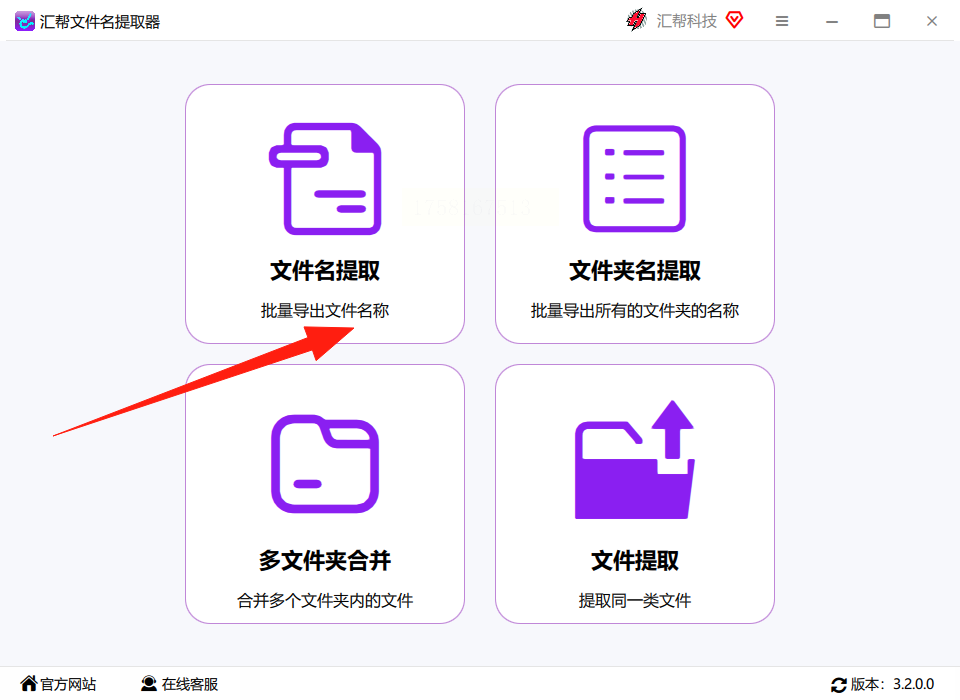
步骤二:
接下来选择你要提取的文件。你可以直接从文件夹里把所有文件拖进软件窗口,特别省事。右边则是提取选项,比如文件名、格式、大小等等,需要哪些就勾选哪些。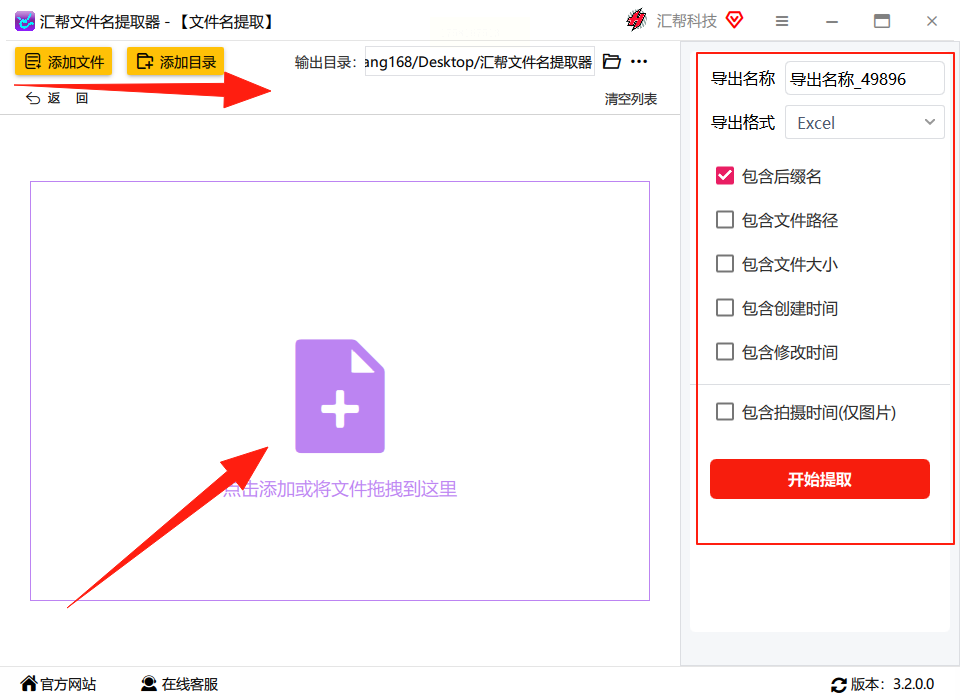
步骤三:
选好之后,在导出格式那里选择TXT。它通常还支持Excel和Word格式,不过TXT最通用,也方便后续处理。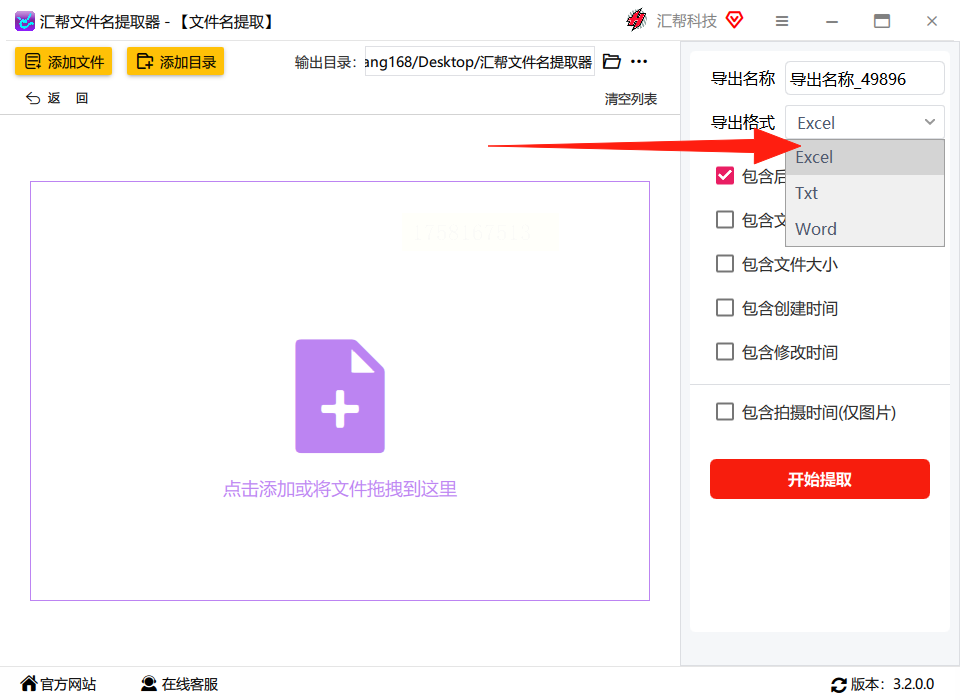
步骤四:
给你即将导出的文件起个名字,比如“我的文件清单”,然后点击“开始提取”。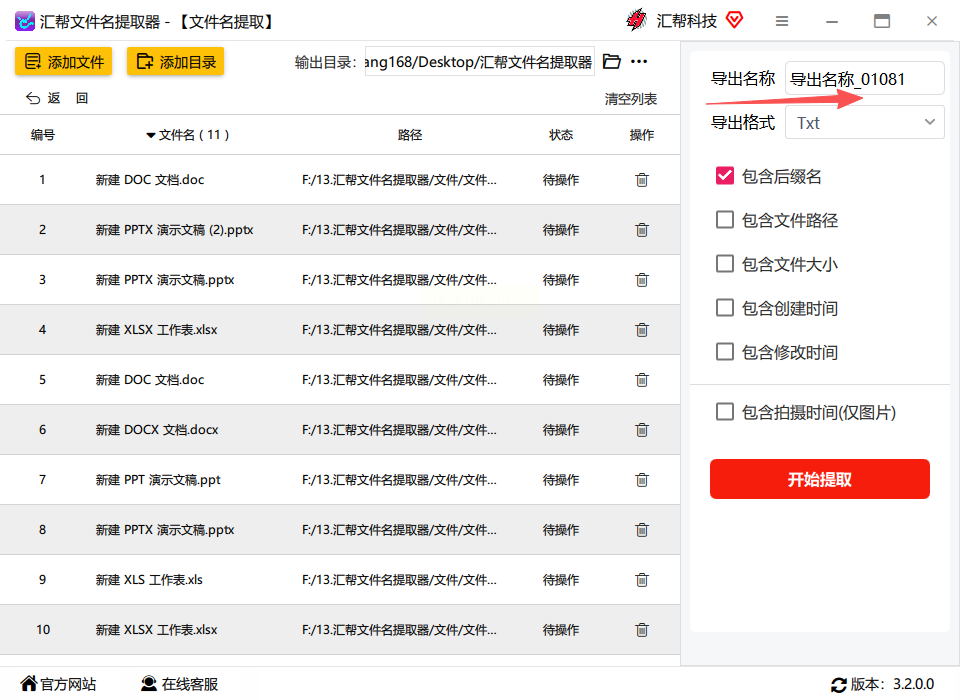
步骤五:
稍等几秒,软件就会生成一个TXT文档,所有文件名都整齐列在里面。你可以打开核对一下,看看是不是你要的内容。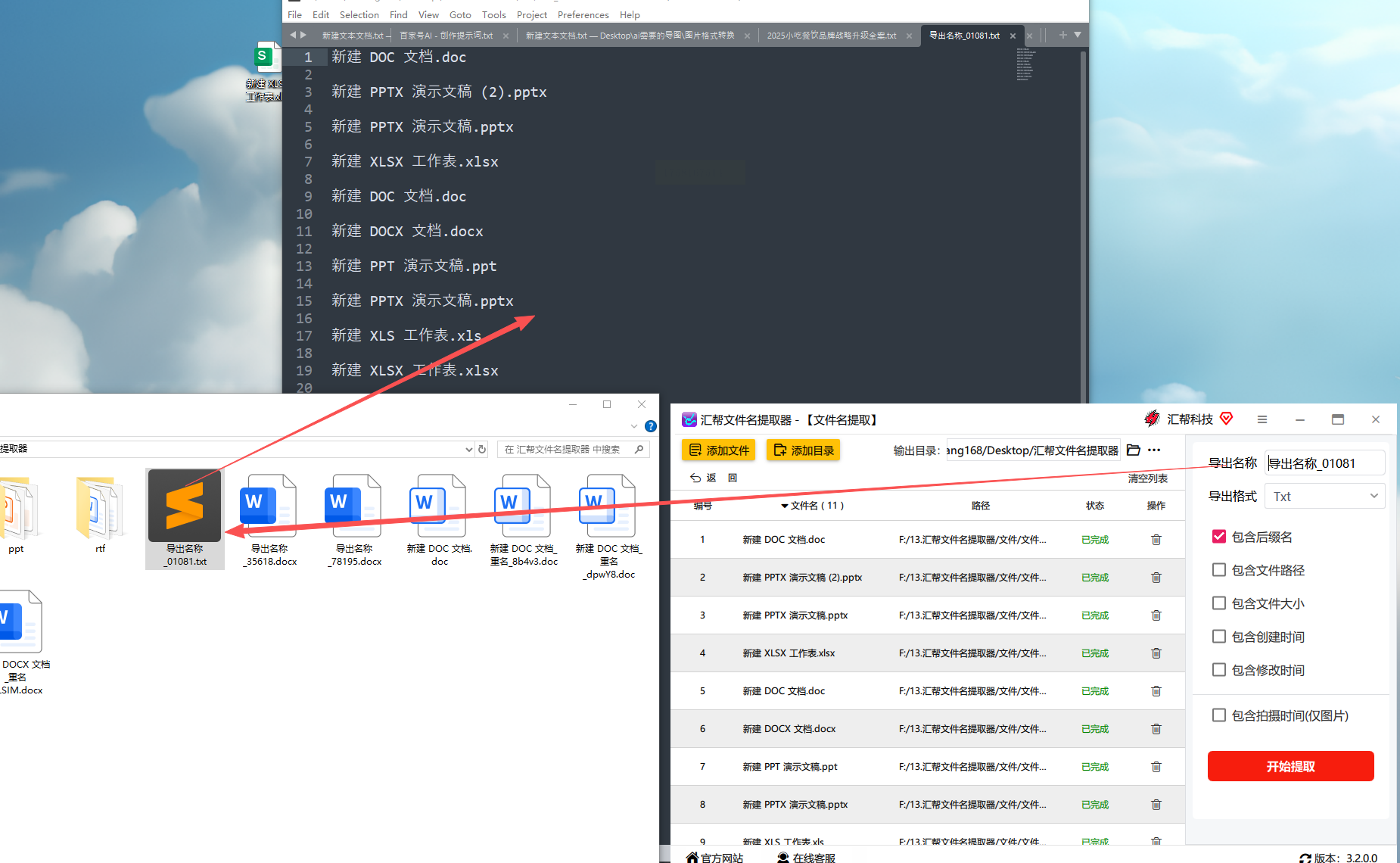
用这个工具,整个流程非常流畅,不用记命令、不用反复操作,尤其适合处理大批量的文件。
这是一款专门用来生成文件清单的工具,如果你需要对文件进行筛选或者分类整理,它的选项会更丰富一些。
步骤一:
打开软件后,首先导入目标文件夹。
步骤二:
根据需要设置筛选条件,比如按类型、日期等。
步骤三:
选择导出格式,一般支持TXT、CSV等。
步骤四:
点击生成,清单就会保存到你指定的位置。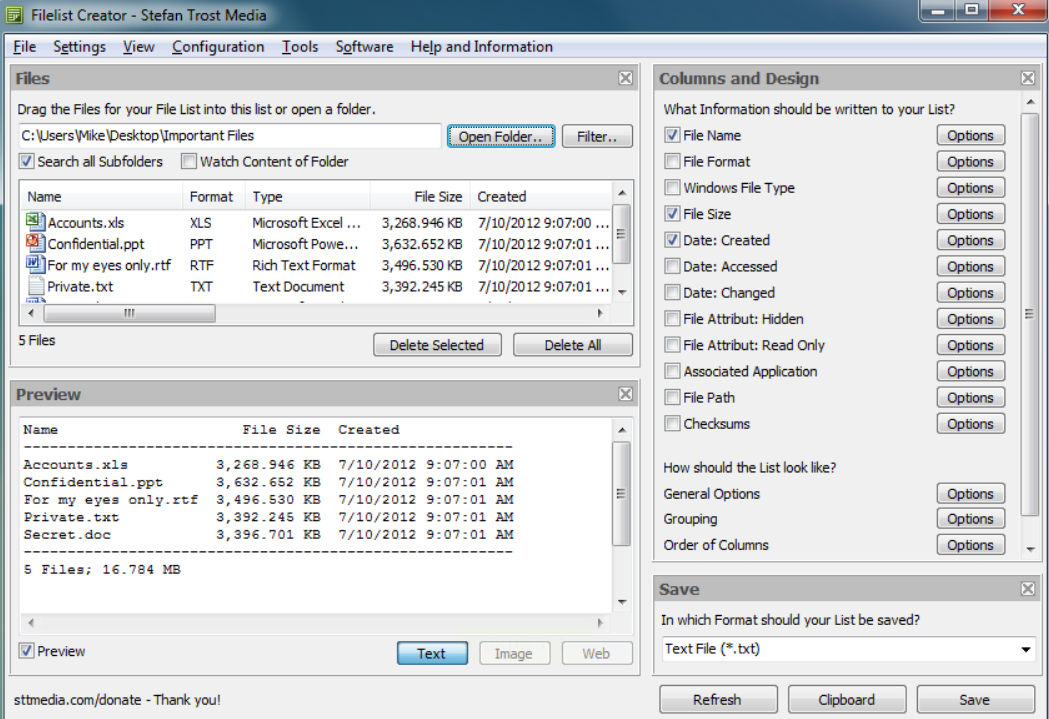
Total Commander 是一款经典的文件管理软件,除了管理文件,它也能用来导出文件名。
步骤一:
进入你要提取的文件夹。
步骤二:
选中所有文件,然后通过菜单找到“导出文件列表”功能。
步骤三:
选择保存路径和格式,确认即可。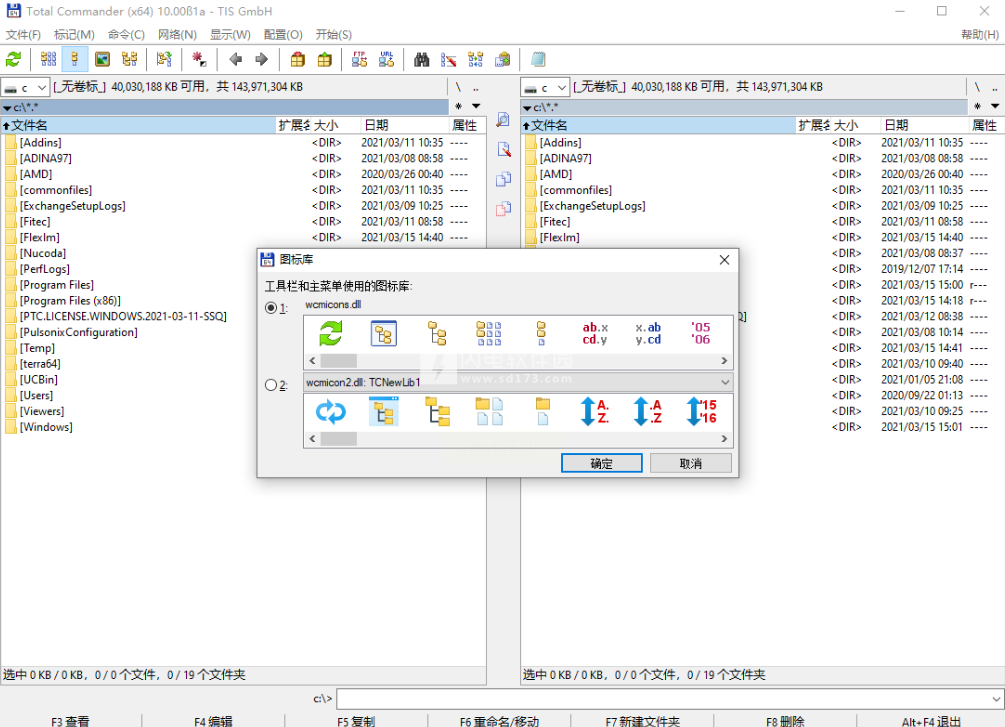
虽然这个工具主打的是批量重命名,但它也支持导出文件名,适合顺带做整理的人。
步骤一:
在软件中打开文件夹。
步骤二:
列表会显示所有文件,通过导出功能即可保存为文本。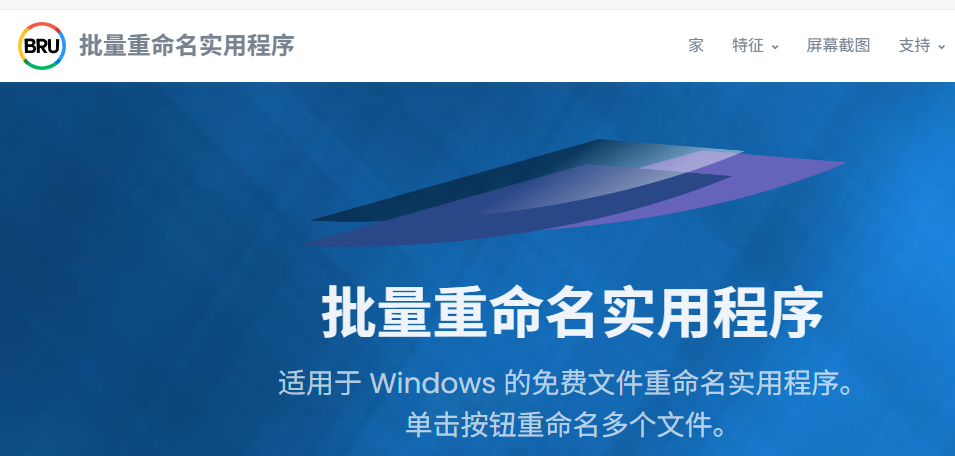
和上一款类似,Advanced Renamer 在重命名方面很强,但也可以用来提取文件名,尤其适合想要先调整文件名再导出的用户。
步骤一:
加载文件后,在界面中找到导出列表选项。
步骤二:
设置输出格式和内容,执行导出。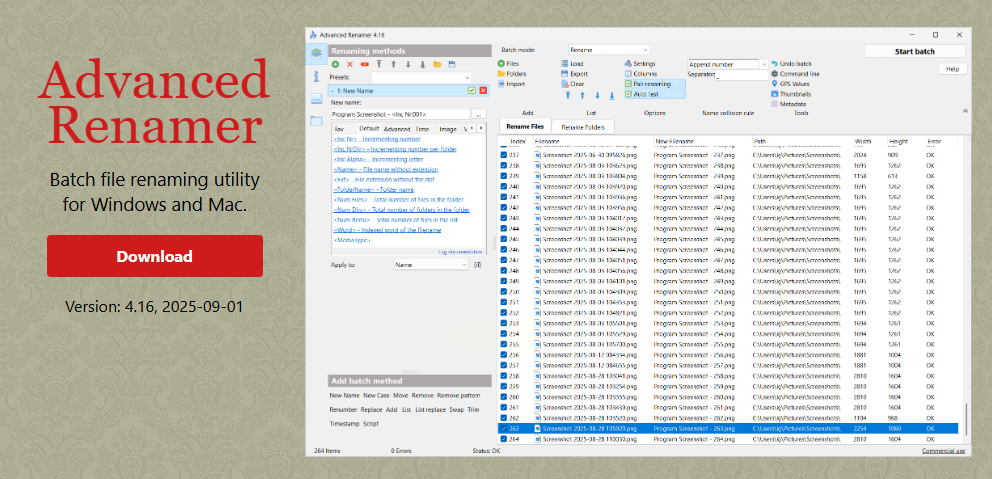
常见问题解答
Q1:这些工具会不会偷偷上传我的文件内容?
A:不会。比如汇帮文件名提取器这类工具,仅读取文件名和基础属性,不访问文件内部数据,不影响隐私安全。
Q2:PowerShell 的方法适用于Mac系统吗?
A:不适用,PowerShell 是 Windows 特有的。Mac用户可以使用“终端”加上相应的命令行实现类似功能。
Q3:如果文件名是中文,导出后会乱码吗?
A:大多数现代工具都支持UTF-8编码,一般不会出现乱码。如果遇到问题,可以尝试换一种格式导出,或检查软件设置。
Q4:哪一款工具最适合电脑新手?
A:汇帮文件名提取器操作比较直观,拖拽就能用,适合不想折腾的用户。而PowerShell虽然强大,但需要一点学习成本。
好了,以上就是我整理的几种提取文件名的方法。每一种都有自己的适用场景,你可以根据使用习惯和需求灵活选择。不管是靠系统自带工具慢慢摸索,还是借专用软件省心省力,最终目的都是一样的:把你从重复劳动中解放出来。
如果想要深入了解我们的产品,请到 汇帮科技官网 中了解更多产品信息!
没有找到您需要的答案?
不着急,我们有专业的在线客服为您解答!

请扫描客服二维码